剪映卡顿的解决方法
时间:2023-03-25 14:08:45作者:极光下载站人气:11862
很多小伙伴在使用剪映软件对视频进行剪辑的时候经常会遇到各种各样的问题,例如剪映软件在使用的过程中可能会出现卡顿的现象。造成卡顿的原因是复杂的,不过在剪映中,我们可以通过调整预览质量的方式先尝试解决该问题。我们在剪映的创作页面中点击“播放器”右侧的“三”图标,接着在“三”的下拉列表中打开预览质量选项,将预览质量改为“性能优先”即可。有的小伙伴可能不清楚具体的操作方法,接下来小编就来和大家分享一下剪映卡顿的解决方法。
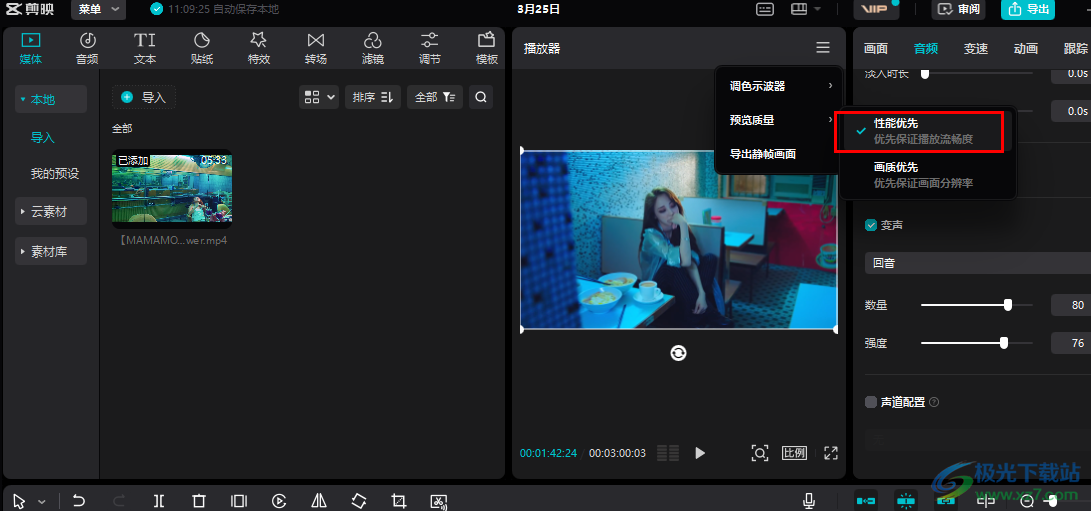
方法步骤
1、第一步,我们先打开电脑中的剪映软件,然后在软件页面中点击“开始创作”选项

2、第二步,进入创作页面之后,我们在该页面中点击导入选项,进行视频素材的导入
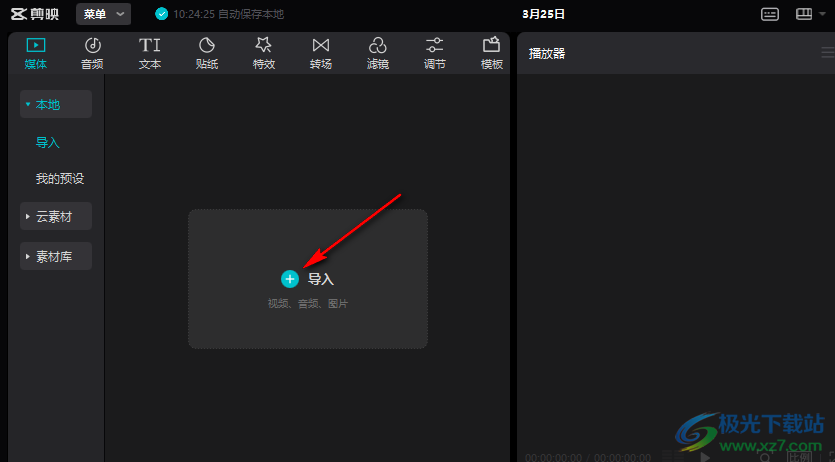
3、第三步,进入文件夹页面之后,我们在该页面中找到自己需要的是视频文件,然后点击“打开”选项
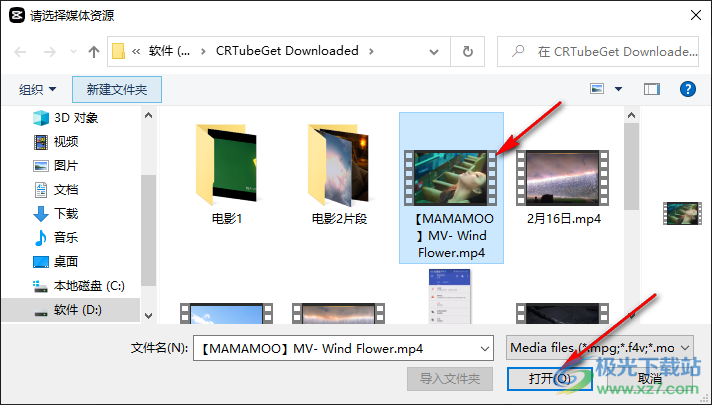
4、第四步,打开视频素材之后,我们将素材拖入轨道中,然后在播放器页面中打开“三”图标
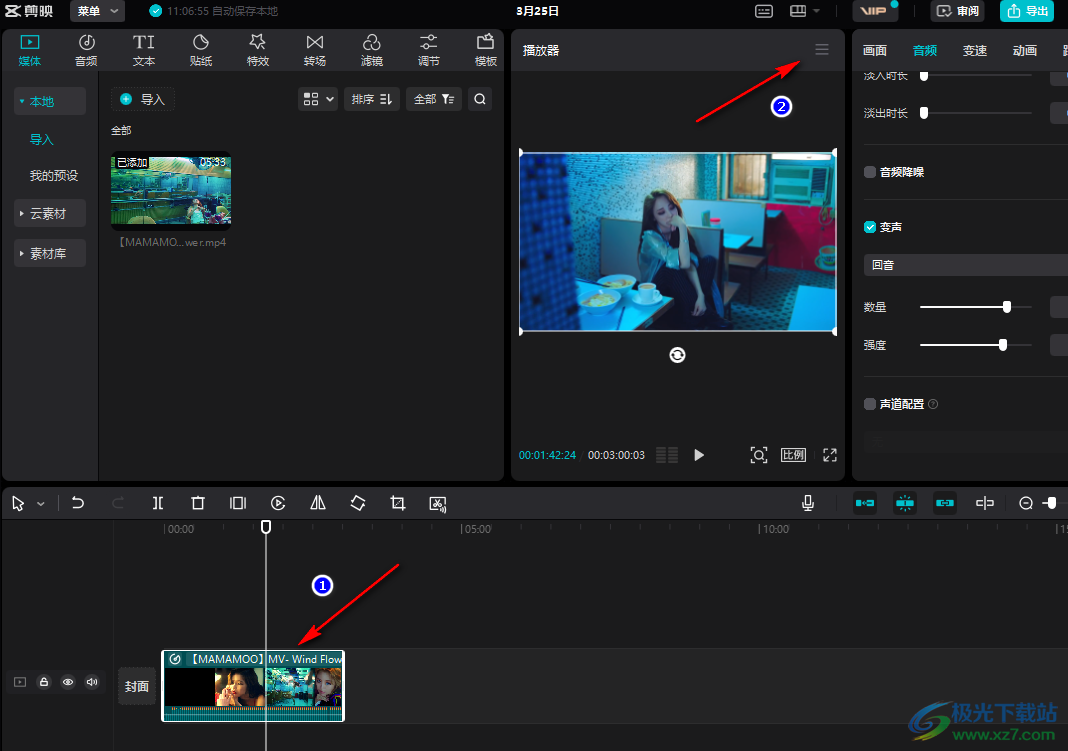
5、第五步,打开“三”图标之后,我们在下拉列表中先点击“预览质量”选项,再将原本的“画质优先”改为“性能优先”即可
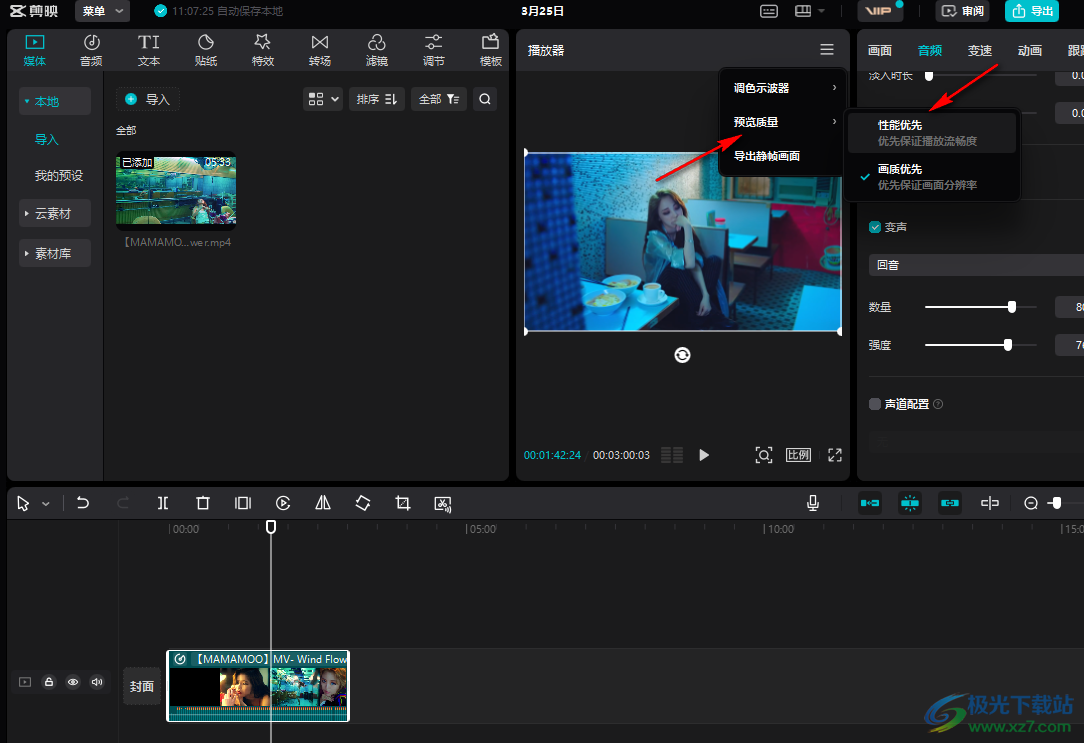
以上就是小编整理总结出的关于剪映卡顿的解决方法,我们在剪映的创作页面中打开“播放器”右侧的“三”图标,接着在下拉列表中点击“预览质量”选项,将该选项改为“性能优先”即可,感兴趣的小伙伴快去试试吧。

大小:680.11MB版本:v7.6.0.12636环境:WinAll, WinXP, Win7, Win10
- 进入下载
相关推荐
相关下载
热门阅览
- 1百度网盘分享密码暴力破解方法,怎么破解百度网盘加密链接
- 2keyshot6破解安装步骤-keyshot6破解安装教程
- 3apktool手机版使用教程-apktool使用方法
- 4mac版steam怎么设置中文 steam mac版设置中文教程
- 5抖音推荐怎么设置页面?抖音推荐界面重新设置教程
- 6电脑怎么开启VT 如何开启VT的详细教程!
- 7掌上英雄联盟怎么注销账号?掌上英雄联盟怎么退出登录
- 8rar文件怎么打开?如何打开rar格式文件
- 9掌上wegame怎么查别人战绩?掌上wegame怎么看别人英雄联盟战绩
- 10qq邮箱格式怎么写?qq邮箱格式是什么样的以及注册英文邮箱的方法
- 11怎么安装会声会影x7?会声会影x7安装教程
- 12Word文档中轻松实现两行对齐?word文档两行文字怎么对齐?
网友评论